GA4랑 GTM 설치 초기에는 이것저것 설치하느라 내부 데이터가 계속 쌓인다..
작고 소중한 나의 찐 방문 데이터랑 섞여서 헷갈리기 시작! (그건 아니고 내 데이터만 자꾸 보여서 짜증남)
내부 데이터 제외시켜서 찐 사용자 데이터만 보도록 할게요 ~
1️⃣ 내부 데이터를 제외시킬 데이터 스트림을 설정하자.
관리 -> 데이터 수집 및 수정 -> 데이터 스트림
이 계정으로 만든 데이터 스트림이 뜬다.
내가 설정할 건 웹 데이터 스트림! (이것 밖에 없음) ※ 앱 데이터 스트림 내부 데이터는 GA4에서 제외할 수 없다고 함!
내부 데이터를 제외시킬 데이터 스트림을 클릭한다.

Goolge 태그 -> 태그 설정 구성 -> 자세히 보기 클릭

내부 트래픽 정의 -> '만들기' 클릭
알아볼 수 있는 이름 설정, traffic_type 건들지 말기
IP 주소는 'IP 주소가 다음과 같음' 설정,
내 IP 주소는 네이버에 검색해도 나오고 '내 IP 주소 알아보기' 클릭해도 구글 검색창에서 알려줌
저장하기!

2️⃣ 잘 설정 잘 된건지 확인하려면 ?
보고서 -> 실시간 개요에서 '비교 추가'하기 -> '새로 만들기' 클릭

비교 항목 만들어서 실시간 데이터 비교하기
측정기준 = 테스트 데이터 필터 이름
검색 유형 = 다음을 포함하지 않음
값 = Internal Traffic

설정하고 내 웹사이트 한번 들어갔다 나오기!

그럼 이렇게 데이터가 차이 나는 것을 볼 수 있답니다~!
3️⃣ 이제 진짜, 내부 데이터를 제외하고 볼래요.
관리 -> 데이터 수집 및 수정 -> 데이터 필터

기본으로 데이터 필터가 하나 만들어져 있음.
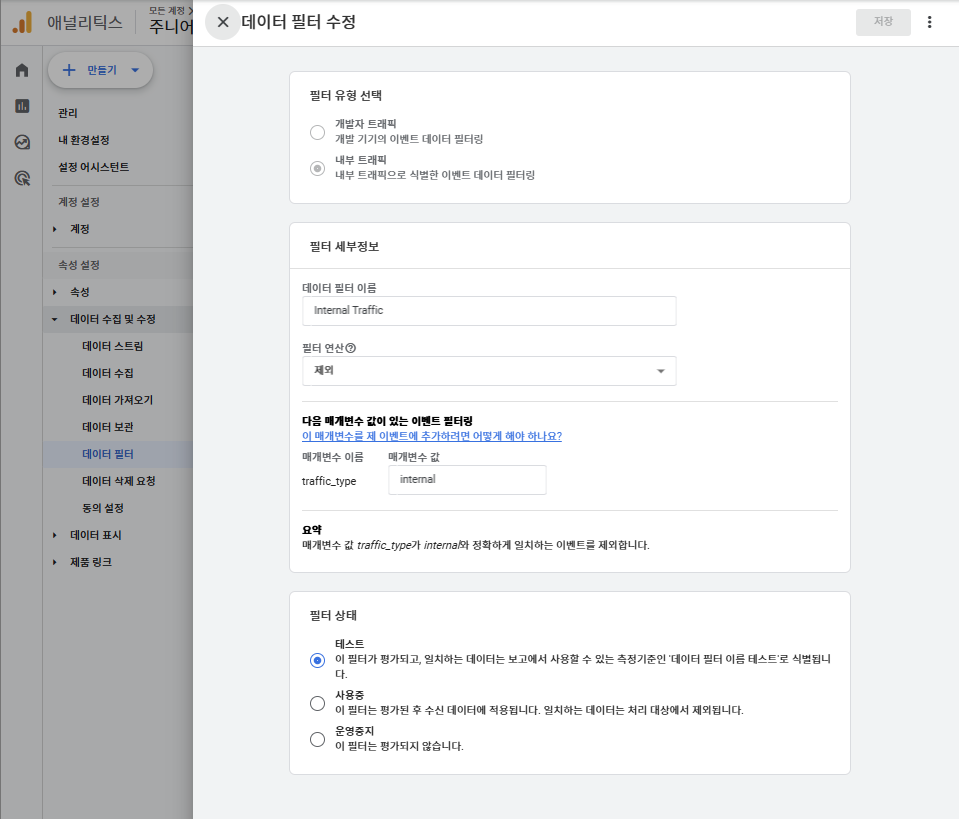
여기서 필터 상태를 테스트 -> '사용중'으로 변경하면 됨! 적용되는데 3~4시간 걸린다고 하네요!
※ 변경하면 필터링된 데이터가 해당 시점부터 영구적으로 삭제된다고 하니 신중하게 결정할 것!
🔖 내 언어로 정리하기
이 과정을 다 따라하고 저는 또 한번에 이해하지 못했는데요. (역시 나야)
여러 게시물과 chatGPT에게 물어가며 이해한 것들을 저의 언어로 한번 정리해볼게요.
# 데이터 스트림에서 내부 트래픽 정의
이때 traffic_type이 'internal' (이게 핵심!) 우리가 안건들인 값임.
이제 GA4는 특정 IP(우리 IP)에서 들어오는 데이터에 traffic_type=internal 이라는 태그를 붙여서 '내부 트래픽'으로 인식한다.
# 데이터 필터에서 내부 트래픽 제외 활성화
traffic_type 값 'internal' -> 매개변수 값 'internal'
필터를 활성화하면 GA4는 traffic_type=internal이 붙은 데이터를 보고서에서 제외한다.


내부 직원 여러 명의 IP를 제외시켜야 한다 ?
1. ‘데이터 스트림에서 내부 트래픽 정의’ 단계에서 여러 개의 IP를 추가하기
2. 개별 IP를 추가하거나, IP 범위(CIDR)를 사용해서 한 번에 여러 개를 제외하기
이제 진짜 사용자들...작은 숫자만 뜨겠군요...🥹🥹 사용자 수를 높여보자!!!!!!!!!!
'🖥️ 부지런히 매체 공부' 카테고리의 다른 글
| [네이버 광고] 브랜드 검색 광고에서 브랜드 SNS 소식 추가! (0) | 2025.03.19 |
|---|---|
| [GA4, GTM] 티스토리 스크롤뎁스 이벤트 측정하기 ! (0) | 2025.03.09 |
| [GA4,GTM] 티스토리에 GTM 설치하고 GA4와 연동하기 (1) | 2025.03.05 |
| [GTM] 티스토리 연동 전, 구글태그매니저는 뭘까 ? (0) | 2025.02.27 |
| [GA4] 맞춤 측정기준과 맞춤 측정항목의 정의와 사용 방법 (0) | 2025.02.20 |



